excel換行按什麼鍵 excel表格怎麼換行
如果我們使用excel軟件的時候,因為一些日常的操作太過繁瑣想要簡化自己的操作步驟的話,其實是有很多快捷方式在其中的。比如關於excel換行按什麼鍵這個問題,下面小編給大傢帶來瞭具體的操作方法,包括瞭excel換行同一個格子裡面怎麼操作的方法,有需要的快來看看吧。

工具/原料
系統版本:windows10系統
品牌型號:華為MateBook 14s
excel換行按什麼鍵
方法一:按鍵換行
1、選中單元格
進入到excel界面,先單擊鼠標左鍵選中你要進行換行的單元格。
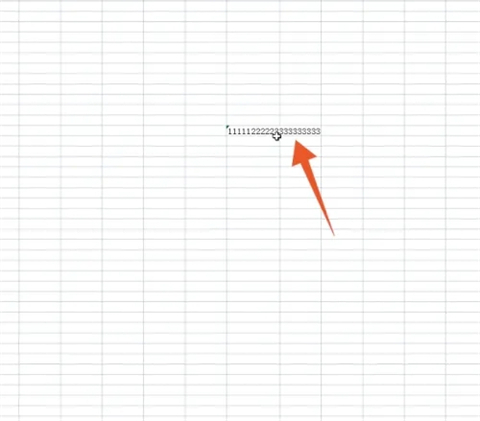
2、移動光標
再雙擊鼠標左鍵,將光標移動到你想要進行換行的具體位置。
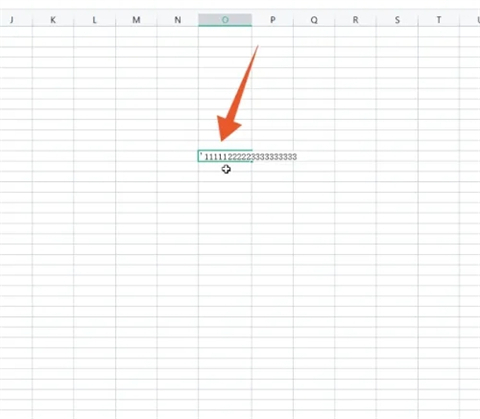
3、按下組合按鍵
找到並按下你的電腦鍵盤上面的alt+enter功能組合按鍵就可以完成換行瞭。

方法二:功能區換行
1、選中要換行的格子
進入到excel程序界面,單擊鼠標左鍵選中要換行的單元格。
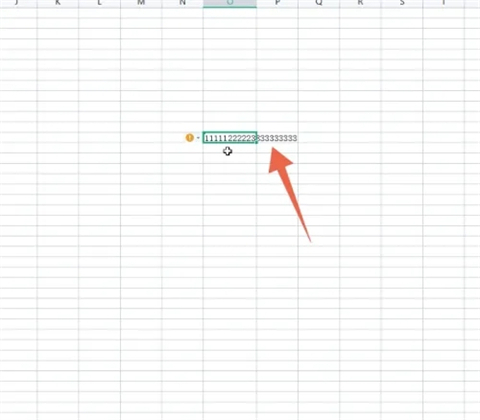
2、點擊開始選項卡
在上方的各個功能選項卡裡面點擊第一個開始選項卡。
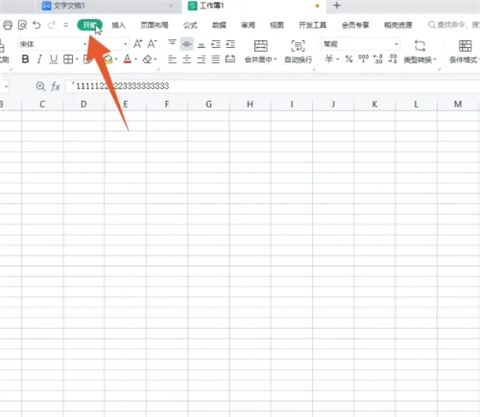
3、點擊自動換行
找到並點擊開始選項卡下面的自動換行的功能按鈕即可完成換行。
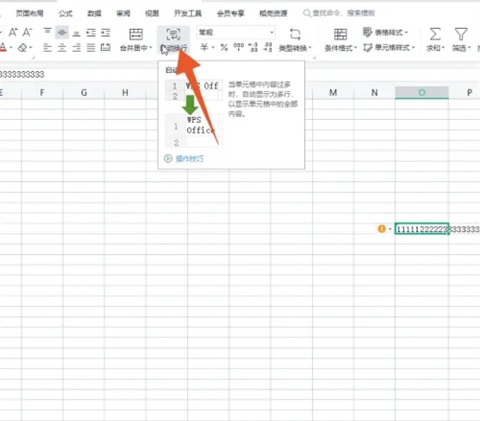
方法三:右擊換行
1、選中單元格
進入到excel界面後選中要換行的單元格,單擊鼠標右鍵。
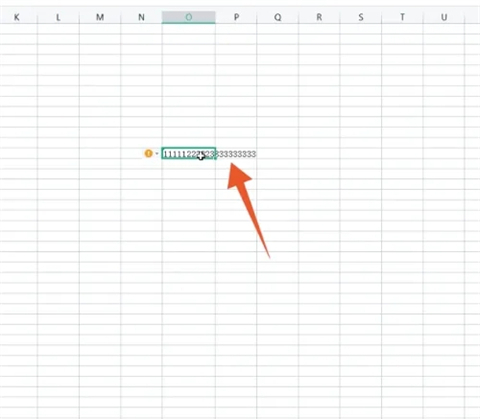
2、點擊設置單元格格式
彈出快捷菜單後點擊設置單元格格式,再點擊上方的對齊的功能選項卡,進入到下一個界面。
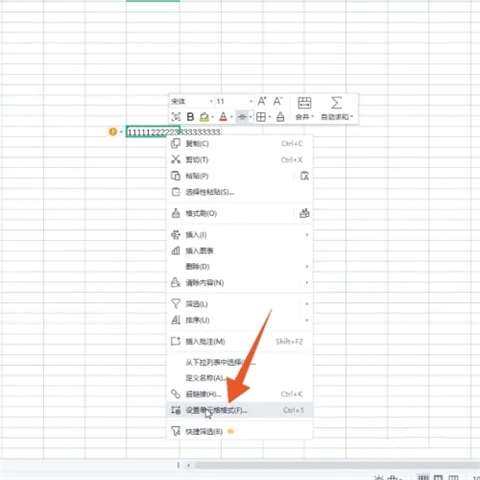
3、點擊確定即可
點擊下面文本控制組裡面的自動換行的選項,再點擊確定按鈕就可以完成換行瞭。
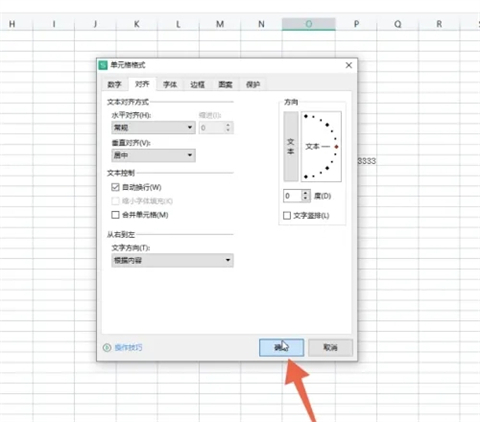
總結:
方法一:按鍵換行
方法二:功能區換行
方法三:右擊換行
以上的全部內容就是系統城給大傢提供的excel換行按什麼鍵的三種具體操作方法介紹啦~希望對大傢有幫助,還有更多相關內容敬請關註本站,感謝您的閱讀!
推薦閱讀:
- 表格裡面設置幾個固定的選項 excel表格設置幾個固定的選項的方法介紹
- 降序排序怎麼設置 excel中降序排序的設置方法
- 凍結窗口怎麼設置 excel表格凍結窗口的設置方法
- excel斜杠分割表格怎麼做 excel斜杠分割怎麼輸入
- 表格換行按哪兩個鍵 表格換行快捷鍵ctrl+什麼